個人事業主で青色申告をやっている場合,青色事業専従者給与という制度を使えるのがメリットの一つです。
この制度などで給料の支払いをする場合,本来は毎月源泉徴収をしないといけません。
しかし,届出を出せば年2回にまとめることができます。
ちなみに月額が8万8000円未満なら源泉徴収をする必要はないのですが,支払った額を明らかにするため所得税徴収高計算書というものを作って税務署へ提出しなければなりません。
e-Taxでもできるのでやってみました。
まずは追加インストール
e-Taxを起動させると,最初に下記のどっちかの画面が出てくるかと思います。

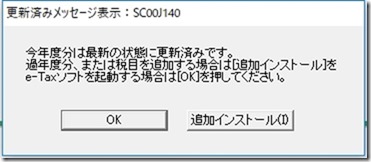
どっちにしても追加インストールを選びます。
次が分かりにくいのですが,「申請」から「源泉所得税」を選んでインストールします。
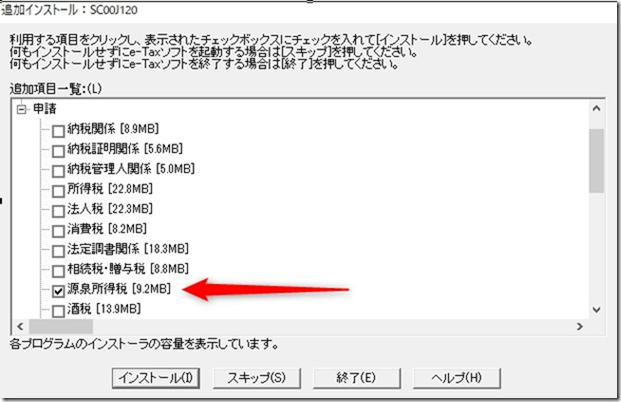
インストールが終わったらソフトが起動するはずです。
新規作成
起動したら「作成」から「新規作成」を選びます。
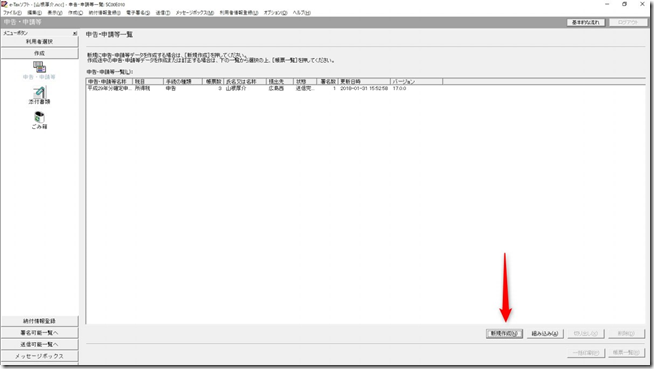
すると,こんな画面になるので
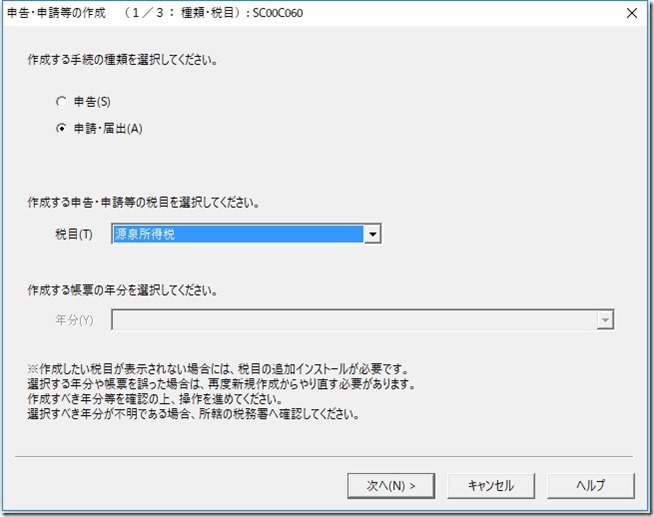
「申請・届出」を選んで,税目は「源泉所得税」を選んで,次へを押します。
今度は,帳票(書類)を選ぶ画面になるので
給与所得・退職所得等の所得税徴収高計算書(特例)
を選びます。
基本情報の入力画面になるので,提出年月日やらを入力します。
帳票の編集作成
今度はこの画面になります。
上記画面は平成30年の下半期分について提出したものなのですが,このように
- 「支払年月日」→平成30年7月××日~12月××日(実際に支払った日付)
- 「人員」→延べ人数です。私の場合1人なので,1人×6か月=6人
- 「納期等の区分」→平成30年7月から平成30年12月
- 「支払額」→実際に支払った額
- 「税額」→月額8万8000円未満なら0円(上記画面は間違って支払額をそのまま税額にも書いてます・・・)
くらい。
終わったら,右下の「作成完了」を押します。
送信
メイン画面から「送信可能一覧へ」へ行くと今作った書類が出てきているはずです。
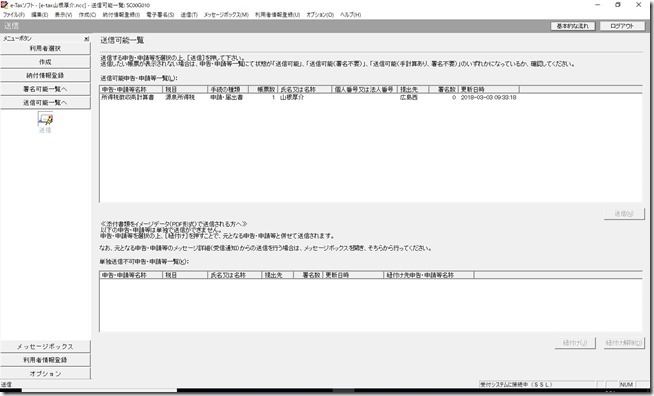
選んで送信しましょう。
なお,今回については電子証明書は不要でした。
以上のとおり源泉徴収をしていない場合,作業は簡単です。
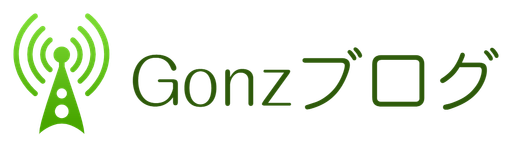


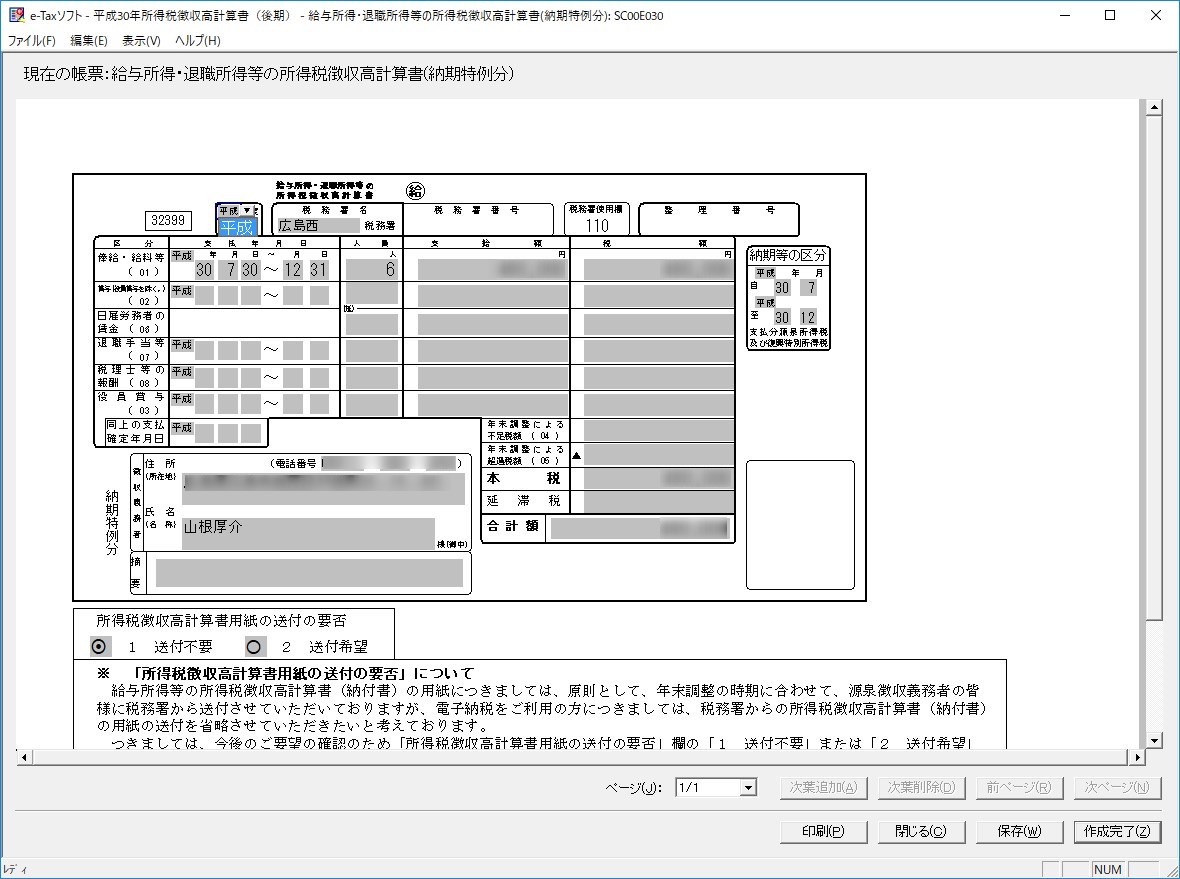
コメント